Facebookストーリーの作成方法

Facebookストーリーは作成するのがとても楽しいです。Androidデバイスとコンピュータでストーリーを作成する方法を紹介します。
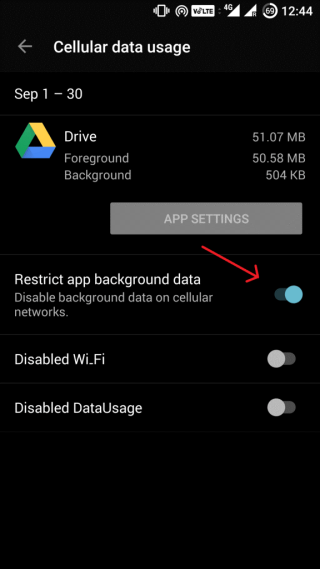
スマートフォンの革命以来、私たちが気にしているのはモバイルデータだけです。インターネットがないのと同じように、スマートフォンはその魅力のほぼ半分を失っていますね。そして、はい、誰もが一日中無制限のデータプランやWi-Fiを使用できるほど幸運なわけではありません。私たちの中には限られたデータプランさえ持っている人もいます。そのため、デバイスでインターネットを使用している間、すべての動きを監視する必要があります。Androidでデータ使用量を制限する方法がわからない場合は、適切な場所に来ました。
デバイス上のアプリの大部分はインターネット接続を必要とするため、モバイルデータはスマートフォンが必要とする最も重要な燃料の1つです。特に、Facebookのニュースフィードをスクロールしたり、オンライン音楽ストリーミングアプリを使用したりすると、トラックから少し外れて、データプランのほぼ全体が使い果たされることがよくあります。デバイスのデータ使用量を監視および追跡できるアプリがたくさんあります。ただし、それでも特定のアプリがバックグラウンドでモバイルデータを使用することを制限することはありません。
この闘争を克服するために、Androidデバイスでアプリがモバイルデータを消費するのを制限するための5つの最も便利な方法を以下に示します。
アラートと制限を設定する

これは、特定のアプリがデータプラン全体を一度に停止するのを制限するために最初にできることです。したがって、できることは、特定のデータ制限を設定することです。これにより、しきい値に達するとすぐに通知されます。[設定]> [ネットワークとインターネット]> [データ使用量]> [モバイルデータ使用量]> [設定]に進みます。アラートを設定するために使用できるデータ制限機能は、おそらくここにあります。メガバイトまたはギガバイトで値を入力するだけで、その値を超えると、デバイスでのデータ使用量を制限できます。
関連項目:-
Android用の10の最高の無料データ監視アプリAndroid携帯電話でインターネットデータの使用状況を追跡しますか?それからここに私達は最高の無料をリストしました...
特定のアプリのバックグラウンドデータを制限する

あなたの知らないうちにバックグラウンドでモバイルデータを絶えず消費するアプリはたくさんあります。データプランをより適切に制御できるように、個々のアプリのモバイルデータを制限することをお勧めします。[ネットワークとインターネット]> [データ使用量]> [モバイルデータ使用量]に移動します。ここには、デバイスにインストールされているすべてのアプリのリストが表示されます。アプリのバックグラウンド更新を停止するか、モバイルデータオプションをオフにします。データ消費を制限するすべてのアプリの[アプリのバックグラウンドデータを制限する]オプションを切り替えるだけです。
Wi-Fi経由でアプリを更新する

これは、特定のアプリがデバイスのモバイルデータを使用することを制限するための最も効果的な方法の1つです。アプリが知らないうちに自動的に更新されることがよくあります。デバイスでこの設定を管理する方法は次のとおりです。[設定] >> [アプリの自動更新]に進みます。次に、[Wi-Fi経由でのみアプリを自動更新する]を選択していることを確認してください。このようにして、モバイルデータが保持され、スマートフォンがWi-Fiネットワークに接続されている場合にのみアプリが更新されます。
アカウント同期設定をカスタマイズする

ほとんどの場合、アカウント設定はほとんどすべてのAndroidデバイスで「自動」に設定されています。GmailやFacebookなどの多くのアプリは、バックグラウンドで同期サービスを使用しており、処理中に大量のモバイルデータを消費します。同期設定を調整するには、[設定] >> [アカウント]に移動します。ここでは、不要なオプションを無効にし、好みに応じてアカウント同期設定を調整できます。
関連項目:-
データ使用量を管理および追跡する方法...手動で行う場合、データ使用量の制限を維持することは非常に難しい場合があるため、次の方法で簡単にできます...
モバイルデータをオフにする
何もうまくいかないときは、左に行きなさい-彼らは言う!特定のアプリのモバイルデータ消費を制限した後でも、データプランが高率で使い果たされている場合、最後の手段はWi-Fiネットワークに切り替えて、Android携帯でモバイルデータを完全にオフにすることです。これを行うには、[設定]> [ネットワークとインターネット]> [データ使用量]に移動し、[モバイルデータ]をタップします。これがAndroidでのデータ使用を制限する方法に関するあなたの質問に答えることを願っています。
特定のアプリがAndroidデバイスで過剰な量のモバイルデータを消費するのを制限するための5つの最も効果的な方法は次のとおりです。設定にこれらのいくつかの調整を加えることにより、データプランのかなりの数のメガバイトまたはギガバイトを節約できます。
幸運を!
Facebookストーリーは作成するのがとても楽しいです。Androidデバイスとコンピュータでストーリーを作成する方法を紹介します。
このチュートリアルでは、Google Chrome と Mozilla Firefox での自動再生される迷惑な動画を無効にする方法を学びます。
Samsung Galaxy Tab S8が黒い画面で固まってしまい、電源が入らない問題を解決します。
Fireタブレットでメールアカウントを追加または削除しようとしているですか?この包括的ガイドでは、プロセスをステップバイステップで説明し、お気に入りのデバイスでメールアカウントを迅速かつ簡単に管理する方法をお教えします。見逃せない必見のチュートリアルです!
Androidデバイスでのアプリの自動起動を永久に防ぐための二つの解決策を示すチュートリアルです。
このチュートリアルでは、Google メッセージングアプリを使用して Android デバイスからテキストメッセージを転送する方法を説明します。
Android OSでスペルチェック機能を有効または無効にする方法。
Samsungが新しい旗艦タブレットのラインナップを発表したとき、注目すべき点がたくさんありました。 Galaxy Tab S9とS9+は、Tab S8シリーズに期待されるアップグレードをもたらすだけでなく、SamsungはGalaxy Tab S9 Ultraも導入しました。
Amazon Kindle Fireタブレットで電子書籍を読むのが好きですか? Kindle Fireで本にメモを追加し、テキストをハイライトする方法を学びましょう。
Samsung Galaxy Tab S9タブレットでデベロッパーオプションとUSBデバッグを有効にする方法について説明するチュートリアルです。






